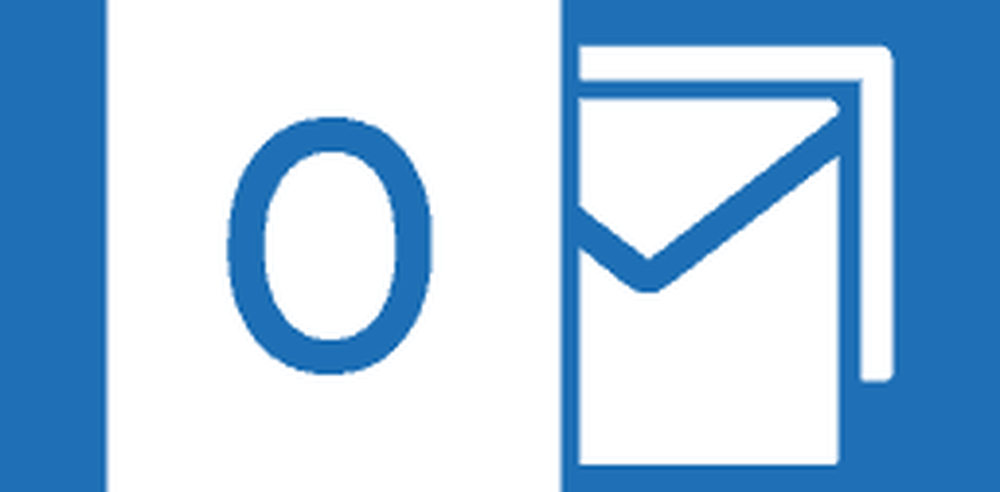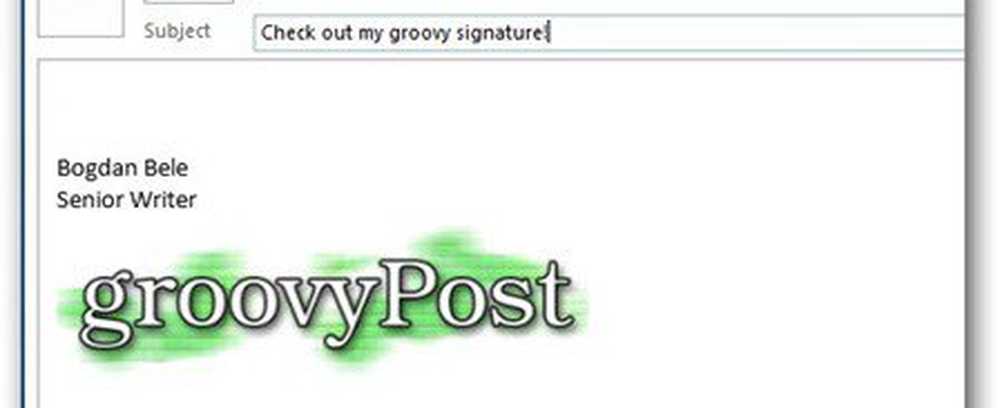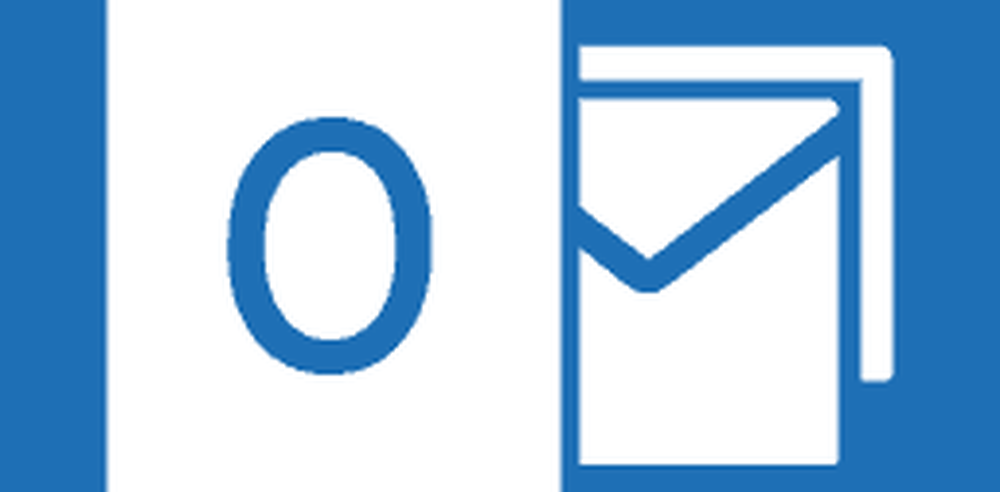| Action Outlook 2013 | Raccourci clavier |
| Passer au courrier. | CTRL + 1 |
| Passer au calendrier. | CTRL + 2 |
| Passer aux contacts. | CTRL + 3 |
| Passer aux tâches. | CTRL + 4 |
| Passer aux notes. | CTRL + 5 |
| Passer à la liste des dossiers dans Volet de navigation. | CTRL + 6 |
| Passer aux raccourcis. | CTRL + 7 |
| Passer au message suivant (avec le message ouvert). | CTRL + PERIODE |
| Passer au message précédent (avec le message ouvert). | CTRL + COMMA |
| Se déplacer entre Volet de navigation, la fenêtre principale d'Outlook, la Volet de lecture, et le Bar à faire. | CTRL + MAJ + TAB ou MAJ + TAB |
| Déplacez-vous entre la fenêtre Outlook, les plus petits volets de la fenêtre.Volet de navigation, la Volet de lecture, et les sections du Bar à faire. | LANGUETTE |
| Déplacez-vous entre la fenêtre Outlook, les plus petits volets de la fenêtre.Volet de navigation, la Volet de lecture, et les sections du Bar à faire, et afficher les clés d'accès dans le ruban Outlook. | F6 |
| Se déplacer dans les lignes d’en-tête du message dans Volet de navigationou un message ouvert. | CTRL + TAB |
| Se déplacer dans le Volet de navigation. | Touches directionnelles |
| Aller dans un autre dossier. | CTRL + Y |
| Aller au Chercher boîte. | F3 ou CTRL + E |
| dans le Volet de lecture, aller au message précédent. | ALT + HAUT ou CTRL + COMMA ou ALT + PAGE HAUT |
| dans le Volet de lecture, faire défiler le texte. | Barre d'espace |
| dans le Volet de lecture, faire défiler le texte. | MAJ + ESPACE |
| Réduire ou développer un groupe dans la liste de messagerie. | FLÈCHE GAUCHE ou DROITE |
| Revenir à la vue précédente dans la fenêtre principale d'Outlook. | ALT + B ou ALT + FLÈCHE GAUCHE |
| Passer à la vue suivante dans la fenêtre principale d'Outlook. | ALT + DROITE |
| Sélectionnez le Barre d'information et, si disponible, afficher le menu des commandes. | CTRL + SHIFT + W |
| Trouver un message ou un autre élément. | CTRL + E |
| Effacer les résultats de la recherche. | ESC |
| Élargir la recherche pour inclure Tous les articles de courrier, Tous les éléments du calendrier, ou Tous les éléments de contact, en fonction de la vue dans laquelle vous vous trouvez. | CTRL + ALT + A |
| Utilisation Recherche avancée. | CTRL + SHIFT + F |
| Créer un dossier de recherche. | CTRL + SHIFT + P |
| Rechercher du texte dans un élément ouvert. | F4 |
| Recherchez et remplacez du texte, des symboles ou certaines commandes de formatage. Fonctionne dans le Volet de lecture sur un article ouvert. | CTRL + H |
| Développer la recherche pour inclure des éléments du dossier actuel. | CTRL + ALT + K |
| Développer la recherche pour inclure des sous-dossiers. | CTRL + ALT + Z |
| Ouvrez le Indicateur de suivi boîte de dialogue pour assigner un drapeau. | CTRL + SHIFT + G |
| Supprimer la catégorie sélectionnée de la liste dans la Catégories de couleurboite de dialogue. | ALT + D |
| Créer un rendez-vous. | CTRL + SHIFT + A |
| Créer un contact. | CTRL + SHIFT + C |
| Créer une liste de contacts. | CTRL + SHIFT + L |
| Créer un fax. | CTRL + SHIFT + X |
| Créer un dossier. | CTRL + SHIFT + E |
| Créer une entrée de journal. | CTRL + SHIFT + J |
| Créer une demande de réunion. | CTRL + SHIFT + Q |
| Créer un message. | CTRL + SHIFT + M |
| Créer une note. | CTRL + MAJ + N |
| Créer un document Microsoft Office. | CTRL + SHIFT + H |
| Publier dans ce dossier. | CTRL + SHIFT + S |
| Poster une réponse dans ce dossier. | CTRL + T |
| Créer un dossier de recherche. | CTRL + SHIFT + P |
| Créer une tâche. | CTRL + SHIFT + K |
| Créer une demande de tâche. | CTRL + SHIFT + U |
| Sauvegarder (sauf dans les tâches). | CTRL + S ou SHIFT + F12 |
| Sauvegarder et fermer (sauf dans Mail). | ALT + S |
| Enregistrer sous (uniquement dans Mail). | F12 |
| annuler. | CTRL + Z ou ALT + RETOUR ARRIÈRE |
| Supprimer un élément. | CTRL + D |
| Impression. | CTRL + P |
| Copier un article. | CTRL + SHIFT + Y |
| Déplacer un objet. | CTRL + SHIFT + V |
| Vérifier les noms. | CTRL + K |
| Vérifier l'orthographe. | F7 |
| Indicateur de suivi. | CTRL + SHIFT + G |
| Vers l'avant. | CTRL + F |
| Envoyer ou poster ou inviter tout. | ALT + S |
| Activer la modification dans un champ (sauf en mode Courrier ou Icône). | F2 |
| Aligner le texte à gauche. | CTRL + L |
| Centrer le texte. | CTRL + E |
| Aligner le texte à droite. | CTRL + R |
| Basculer vers Boîte de réception. | CTRL + SHIFT + I |
| Basculer vers Boîte d'envoi. | CTRL + SHIFT + O |
| Choisissez le compte à partir duquel envoyer un message. | CTRL + TAB (en mettant l’accent sur la À case), puis sur TAB pour Comptes bouton |
| Vérifier les noms. | CTRL + K |
| Envoyer. | ALT + S |
| Répondre à un message. | CTRL + R |
| Répondre à tous à un message. | CTRL + SHIFT + R |
| Répondre avec demande de réunion. | CTRL + ALT + R |
| Transférer un message. | CTRL + F |
| Marquer un message comme non indésirable. | CTRL + ALT + J |
| Afficher le contenu externe bloqué (dans un message). | CTRL + SHIFT + I |
| Publier dans un dossier. | CTRL + SHIFT + S |
| Appliquer le style normal. | CTRL + MAJ + N |
| Vérifier les nouveaux messages. | CTRL + M ou F9 |
| Aller au message précédent. | FLÈCHE VERS LE HAUT |
| Aller au message suivant. | FLÈCHE VERS LE BAS |
| Créer un message (quand dans Mail). | CTRL + N |
| Créer un message (à partir de n'importe quelle vue Outlook). | CTRL + SHIFT + M |
| Ouvrir un message reçu. | CTRL + O |
| Supprimer et ignorer une conversation. | CTRL + SHIFT + D |
| Ouvrez le carnet d'adresses. | CTRL + MAJ + B |
| Ajouter un indicateur rapide à un message non ouvert. | INSÉRER |
| Afficher le Indicateur de suivi boite de dialogue. | CTRL + SHIFT + G |
| Marquer comme lu. | CTRL + Q |
| marquer comme non lu. | CTRL + U |
| Ouvrez le Mail Tip dans le message sélectionné. | CTRL + SHIFT + W |
| Trouver ou remplacer. | F4 |
| Trouver le suivant. | MAJ + F4 |
| Envoyer. | CTRL + ENTRÉE |
| Impression. | CTRL + P |
| Vers l'avant. | CTRL + F |
| Transmettre en pièce jointe. | CTRL + ALT + F |
| Afficher les propriétés de l'élément sélectionné. | ALT + ENTRÉE |
| Créer un message multimédia | CTRL + SHIFT + U |
| Créer un message texte. | CTRL + SHIFT + T |
| Marquer pour téléchargement. | CTRL + ALT + M |
| Effacer la marque pour le téléchargement. | CTRL + ALT + U |
| Afficher les progrès d'envoi / réception. | |
| Créer un rendez-vous (quand dans le calendrier). | CTRL + N |
| Créer un rendez-vous (dans n'importe quelle vue Outlook). | CTRL + SHIFT + A |
| Créer une demande de réunion. | CTRL + SHIFT + Q |
| Transférer un rendez-vous ou une réunion. | CTRL + F |
| Répondre à une demande de réunion avec un message. | CTRL + R |
| Répondre à tous à une demande de réunion avec un message. | CTRL + SHIFT + R |
| Afficher 10 jours dans le calendrier. | ALT + 0 |
| Afficher 1 jour dans le calendrier. | ALT + 1 |
| Afficher 2 jours dans le calendrier. | ALT + 2 |
| Afficher 3 jours dans le calendrier. | ALT + 3 |
| Afficher 4 jours dans le calendrier. | ALT + 4 |
| Afficher 5 jours dans le calendrier. | ALT + 5 |
| Afficher 6 jours dans le calendrier. | ALT + 6 |
| Afficher 7 jours dans le calendrier. | ALT + 7 |
| Afficher 8 jours dans le calendrier. | ALT + 8 |
| Afficher 9 jours dans le calendrier. | ALT + 9 |
| Aller à une date. | CTRL + G |
| Passer à la vue mensuelle. | ALT + = ou CTRL + ALT + 4 |
| Aller au lendemain. | CTRL + DROITE |
| Aller à la semaine prochaine. | ALT + BAS |
| Aller au mois suivant. | ALT + PAGE SUIVANTE |
| Aller au jour précédent. | CTRL + FLÈCHE GAUCHE |
| Aller à la semaine précédente. | ALT + FLÈCHE VERS LE HAUT |
| Aller au mois précédent. | ALT + PAGE HAUT |
| Aller au début de la semaine. | ALT + HOME |
| Aller à la fin de la semaine. | ALT + FIN |
| Passer à la vue complète de la semaine. | ALT + SIGNE MOINS ou CTRL + ALT + 3 |
| Passer en vue de la semaine de travail. | CTRL + ALT + 2 |
| Aller au rendez-vous précédent. | CTRL + COMMA ou CTRL + MAJ + COMMA |
| Aller au prochain rendez-vous. | CTRL + PÉRIODE ou CTRL + MAJ + PÉRIODE |
| Configurer la récurrence pour un rendez-vous ou une réunion ouverts. | CTRL + G |
| Composer un nouvel appel. | CTRL + SHIFT + D |
| Rechercher un contact ou un autre élément (Recherche). | F3 ou CTRL + E |
| Entrez un nom dans le Rechercher dans les carnets d'adresses boîte. | F11 |
| Dans la vue des contacts de la carte ou de la carte de visite, accédez au premier contact commençant par une lettre spécifique.. | MAJ + lettre |
| Sélectionner tous les contacts. | CTRL + A |
| Créer un message utilisant le contact sélectionné comme sujet. | CTRL + F |
| Créer une entrée de journal pour le contact sélectionné. | CTRL + J |
| Créer un contact (dans Contacts). | CTRL + N |
| Créer un contact (à partir de n'importe quelle vue Outlook). | CTRL + SHIFT + C |
| Ouvrir un formulaire de contact qui utilise le contact sélectionné. | CTRL + O |
| Créer une liste de contacts. | CTRL + SHIFT + L |
| Impression. | CTRL + P |
| Mettre à jour une liste des membres de la liste de contacts. | F5 |
| Aller dans un autre dossier. | CTRL + Y |
| Ouvrez le carnet d'adresses. | CTRL + MAJ + B |
| Utilisation Recherche avancée. | CTRL + SHIFT + F |
| Dans un contact ouvert, ouvrez le prochain contact répertorié. | CTRL + SHIFT + PÉRIODE |
| Trouver un contact. | F11 |
| Fermer un contact. | ESC |
| Envoyer une télécopie au contact sélectionné. | CTRL + SHIFT + X |
| Ouvrez le Vérifier l'adresse boite de dialogue. | ALT + D |
| Dans un formulaire de contact, sous l'Internet, afficher le E-mail 1information. | ALT + MAJ + 1 |
| Dans un formulaire de contact, sous l'Internet, afficher le E-mail 2information. | ALT + MAJ + 2 |
| Dans un formulaire de contact, sous l'Internet, afficher le E-mail 3information. | ALT + MAJ + 3 |
| Afficher ou masquer le Bar à faire. | ALT + F2 |
| Accepter une demande de tâche. | ALT + C |
| Refuser une demande de tâche. | ALT + D |
| Trouver une tâche ou un autre élément. | CTRL + E |
| Ouvrez le Aller au dossier boite de dialogue. | CTRL + Y |
| Créer une tâche (quand dans les tâches). | CTRL + N |
| Créer une tâche (à partir de n'importe quelle vue Outlook). | CTRL + SHIFT + K |
| Ouvrir l'élément sélectionné. | CTRL + O |
| Imprimer l'élément sélectionné. | CTRL + P |
| Sélectionner tous les articles. | CTRL + A |
| Supprimer l'élément sélectionné. | CTRL + D |
| Transférer une tâche en pièce jointe. | CTRL + F |
| Créer une demande de tâche. | CTRL + SHIFT + ALT + U |
| Basculer entre les Volet de navigation, les tâches liste, etBar à faire. | ONGLET ou MAJ + ONGLET |
| Ouvrir l'élément sélectionné en tant qu'article de journal. | CTRL + J |
| Annuler la dernière action. | CTRL + Z |
| Marquer un élément ou marquer comme terminé. | INSÉRER |
| Afficher le Format menu. | ALT + O |
| Afficher le Police de caractère boite de dialogue. | CTRL + SHIFT + P |
| Changer de casse (avec le texte sélectionné). | MAJ + F3 |
| Formater les lettres en petites capitales. | CTRL + SHIFT + K |
| Mettez les lettres en gras. | CTRL + B |
| Ajouter des balles. | CTRL + SHIFT + L |
| Faites des lettres en italique. | CTRL + I |
| Augmenter le retrait. | CTRL + T |
| Diminuer le retrait. | CTRL + SHIFT + T |
| Aligner à gauche. | CTRL + L |
| Centre. | CTRL + E |
| Souligner. | CTRL + U |
| Augmenter la taille de la police. | CTRL +] ou CTRL + SHIFT +> |
| Diminuer la taille de la police. | CTRL + [ou CTRL + SHIFT+< |
| Couper. | CTRL + X ou MAJ + SUPPR |
| Copie. | CTRL + C ou CTRL + INSERT |
| | REMARQUE CTRL + INSERT n'est pas disponible dans le volet de lecture.. |
| Coller. | CTRL + V ou MAJ + INSERT |
| Supprimer le formattage. | CTRL + SHIFT + Z ou CTRL + ESPACE |
| Supprimer le mot suivant. | CTRL + SHIFT + H |
| Étirer un paragraphe pour qu'il tienne entre les marges. | CTRL + SHIFT + J |
| Appliquer des styles. | CTRL + SHIFT + S |
| Créer un retrait suspendu. | CTRL + T |
| Insérer un hyperlien. | CTRL + K |
| Aligner à gauche un paragraphe. | CTRL + L |
| Aligner à droite un paragraphe. | CTRL + R |
| Réduire un retrait suspendu. | CTRL + SHIFT + T |
| Supprimer la mise en forme du paragraphe. | CTRL + Q |
| Modifier une URL dans le corps d'un élément. | Maintenez la touche CTRL enfoncée, puis cliquez sur. |
| Insérer un hyperlien. | CTRL + K |
| Ouvrir Impression onglet en mode Backstage. | Appuyez sur ALT + F, puis appuyez sur P |
| Pour imprimer un article à partir d'une fenêtre ouverte. | ALT + F, appuyez sur P, puis sur F et sur 1 |
| Ouvrir Mise en page de Aperçu avant impression. | ALT + S ou ALT + U |
| Pour sélectionner une imprimante parmi Aperçu avant impression. | ALT + F, appuyez sur P, puis sur I |
| À Définir les styles d'impression. | ALT + F, appuyez sur P, puis sur L |
| Ouvrir Options d'impression. | ALT + F, appuyez sur P, puis sur R |
| Démarrer un envoi / réception pour tous les groupes d'envoi / réception définis avec comprendre ce groupe dans Envoyer / Recevoir (F9) choisi. Cela peut inclure des en-têtes, des éléments complets, des dossiers spécifiés, des éléments inférieurs à une taille spécifique ou toute combinaison que vous définissez.. | F9 |
| Démarrer un envoi / une réception pour le dossier en cours, en récupérant les éléments complets (en-tête, élément et toutes pièces jointes). | MAJ + F9 |
| Commencer un envoi / recevoir. | CTRL + M |
| Définir les groupes d'envoi / réception. | CTRL + ALT + S |
| Ouvrez Visual Basic Editor. | ALT + F11 |